Thuê Zoom Webinar
650.000 ₫ – 10.350.000 ₫
Thuê Zoom Webinar giá rẻ chất lượng tại Thế Giới App
- Thời gian nâng cấp nhanh chóng
- Nâng cấp trên mail chính chủ hoặc gửi acc sẵn
- Xuất Hoá đơn cho công ty thêm 10%
- Có tùy chọn cấp Full HD 1080p theo yêu cầu**
Chất lượng đường truyền ổn định, uy tín chất lượng
Mô tả
Thuê Zoom Webinar là gói sản phẩm của Zoom giúp tổ chức hội nghị, sự kiện online với quy mô lớn. Webinar giúp cho mọi người kết nối với nhau qua internet một cách đơn giản với chất lượng video Full HD. Phục vụ công việc tổ chức sự kiện hội thảo kinh doanh, đào tạo… với chất lượng hiển thị đẹp nhất.
Mục Lục
Tổng quan Zoom Webinar
Zoom Webinar là gì?
Zoom Webinar là một tính năng trên nền tảng Zoom cho phép người tổ chức tổ chức một sự kiện trực tuyến trực tiếp cho nhiều người từ các vị trí khác nhau. Với Zoom webinar, người tổ chức có thể chia sẻ màn hình, trình bày slide và thực hiện các buổi hỏi đáp trực tiếp với người tham gia. Nó cũng bao gồm các tính năng như ghi lại, phòng riêng, bình chọn và nhiều hơn nữa…
Cách phân biệt Panelists và Attendees trên Zoom Webinar
- Panelists là những người tổ chức và giới thiệu sự kiện, có thể chia sẻ màn hình, trình bày slide, trả lời câu hỏi và thực hiện các chức năng khác. Được cấp quyền truy cập tất cả các tính năng của webinar.
- Attendees là những người tham gia sự kiện, họ có thể xem trực tiếp webinar, nhưng không có quyền chia sẻ màn hình hoặc trình bày slide. Họ có thể gửi câu hỏi trong suốt webinar và tham gia các tính năng như bình chọn, tương tác với các panelists.
Chủ sự kiện có thể chuyển đổi Attendees thành Panelists trong suốt webinar, hoặc tạo ra các phòng riêng cho các panelists để tương tác với nhau.
Cách đăng ký thuê Zoom Webinar tại Thế Giới App
Hướng dẫn cách sử dụng Zoom Webinar dành cho người chủ trì cuộc họp (Host)
- Đăng ký tài khoản Zoom: Đầu tiên, bạn cần đăng ký một tài khoản Zoom để sử dụng chức năng webinar. Bạn có thể lựa chọn giữa tài khoản miễn phí hoặc trả phí để sử dụng các tính năng nâng cao hơn.
- Tạo một cuộc họp webinar: Sau khi đăng nhập vào tài khoản Zoom, bạn có thể tạo một cuộc họp webinar bằng cách chọn “Webinar” từ trình đơn chính và chọn “Tạo mới”.
- Cài đặt thông tin cuộc họp: Trong màn hình tạo cuộc họp, bạn có thể thiết lập thông tin cuộc họp như tên, ngày giờ, mô tả và thiết lập quyền truy cập cho người tham gia.
- Tạo danh sách người tham gia: Bạn có thể tạo danh sách người tham gia bằng cách nhập địa chỉ email hoặc thêm người tham gia từ danh sách liên hệ của bạn.
- Chia sẻ màn hình và trình bày slide: Trong khi diễn webinar, bạn có thể chia sẻ màn hình và trình bày slide để giới thiệu nội dung cho người tham gia.
- Quản lý người tham gia: Bạn có thể quản lý người tham gia trong suốt webinar bằng cách sử dụng các tính năng như chuyển đổi người tham gia thành panelists, tạo các phòng riêng, chặn hoặc cho phép âm thanh và video cho người tham gia, và xóa người tham gia khỏi cuộc họp.
- Quản lý tương tác: Bạn có thể sử dụng các tính năng như Q&A, bình chọn và tương tác để cho người tham gia có thể tương tác với panelists và với nhau trong suốt webinar.
- Ghi lại webinar: Bạn có thể lưu lại webinar để xem lại sau hoặc chia sẻ với người tham gia không thể tham gia trong lúc diễn ra.
- Thống kê và báo cáo: Zoom Webinar cung cấp các thống kê và báo cáo cho người tổ chức để theo dõi số lượng người tham gia, thời gian tham gia, và các tương tác trong suốt webinar.
Cách tạo bảng khảo sát, đánh giá hội nghị trên Zoom Webinar
- Tạo một bảng khảo sát: Trước khi bắt đầu cuộc họp, bạn có thể tạo một bảng khảo sát trong Zoom Webinar bằng cách chọn “Polling” từ trình đơn chính và chọn “Tạo mới”. Bạn có thể tạo câu hỏi và các lựa chọn trả lời cho khảo sát.
- Phát khảo sát: Trong khi diễn webinar, bạn có thể phát khảo sát bằng cách chọn “Polling” từ trình đơn chính và chọn “Phát khảo sát”. Người tham gia sẽ có thể trả lời câu hỏi khảo sát trong thời gian chờ đợi của bạn.
- Xem kết quả khảo sát: sau khi khảo sát được hoàn thành, bạn có thể xem kết quả khảo sát bằng cách chọn “Polling” từ trình đơn chính và chọn “Xem kết quả”.
- Tạo một bảng đánh giá: Trong khi diễn webinar, bạn có thể tạo một bảng đánh giá để cho người tham gia đánh giá chất lượng hội nghị. Điều này có thể làm bằng cách chọn “Feedback” từ trình đơn chính và chọn “Tạo mới”.
- Xem kết quả đánh giá: sau khi hội nghị kết thúc, bạn có thể xem kết quả đánh giá của người tham gia bằng cách chọn “Feedback” từ trình đơn chính và chọn “Xem kết quả”. Bạn sẽ có thể xem điểm số trung bình, số lượng người đánh giá và cả các phản hồi cụ thể từ người tham gia. Kết quả đánh giá này có thể dùng để cải thiện chất lượng hội nghị trong tương lai.
Tính năng Live Streaming của Zoom Webinar
Zoom Webinar hỗ trợ tính năng Live Streaming cho phép người tổ chức truyền trực tiếp webinar trên các kênh truyền thông xã hội như YouTube, Facebook hoặc truyền trực tiếp trên website của bạn.
Live Streaming cho phép người tham gia không cần phải đăng nhập vào Zoom để xem webinar, và họ có thể xem trực tiếp trên các thiết bị di động hoặc máy tính. Tính năng này cũng cho phép người tổ chức mở rộng lượng người tham gia và tăng sự tiếp cận của webinar của họ.
Tuy nhiên để dùng tính năng này thì tài khoản của b phải là tài khoản đã nâng cấp
Nâng cấp, thuê zoom tại Thế Giới App ngay hôm nay để được hỗ trợ tận tình
Cách tham gia cuộc họp trên Zoom Webinar
- Nhận lời mời tham gia: Đầu tiên, người tham gia sẽ nhận được một lời mời tham gia webinar qua email hoặc qua liên kết trong thông báo. Lời mời sẽ chứa mã truy cập và đường dẫn để tham gia cuộc họp.
- Truy cập đường dẫn: Người tham gia sẽ sử dụng đường dẫn trong lời mời để truy cập cuộc họp. Nếu yêu cầu, họ có thể được yêu cầu nhập mã truy cập để xác thực.
- Tải Zoom: Nếu chưa có, người tham gia cần tải và cài đặt phần mềm Zoom trên thiết bị của họ trước khi tham gia cuộc họp. Người tham gia có thể tải Zoom từ trang web của Zoom hoặc từ các cửa hàng ứng dụng của thiết bị của họ.
- Tham gia cuộc họp: Sau khi đã tải và cài đặt Zoom, người tham gia có thể click vào đường dẫn trong lời mời để tham gia cuộc họp. Họ sẽ được yêu cầu để cho phép Zoom truy cập thiết bị của họ và sẽ được chuyển đến cuộc họp.
Điều kiện sử dụng Zoom Webinar
Để sử dụng Zoom Webinar, người tổ chức và người tham gia cần có một số điều kiện như sau:
- Một tài khoản Zoom hợp lệ: Người tổ chức và người tham gia cần có một tài khoản Zoom hợp lệ để sử dụng các tính năng của Zoom Webinar.
- Một thiết bị để truy cập Zoom: Người tổ chức và người tham gia cần có một thiết bị có kết nối internet và trình duyệt web hoặc một thiết bị di động để truy cập Zoom.
- Tốc độ internet tối thiểu: Để trải nghiệm tốt nhất, người tổ chức và người tham gia cần có tốc độ internet tối thiểu để truy cập Zoom Webinar.
- Cấp quyền cho người tổ chức: người tổ chức cần được cấp quyền để tạo và chủ trì cuộc họp Webinar.
- Các điều kiện khác tùy thuộc vào gói sử dụng của bạn.
Bảng giá thuê Zoom Webinar tại Thế Giới App
Thông tin bổ sung
| Số lượng | |
|---|---|
| Gói |


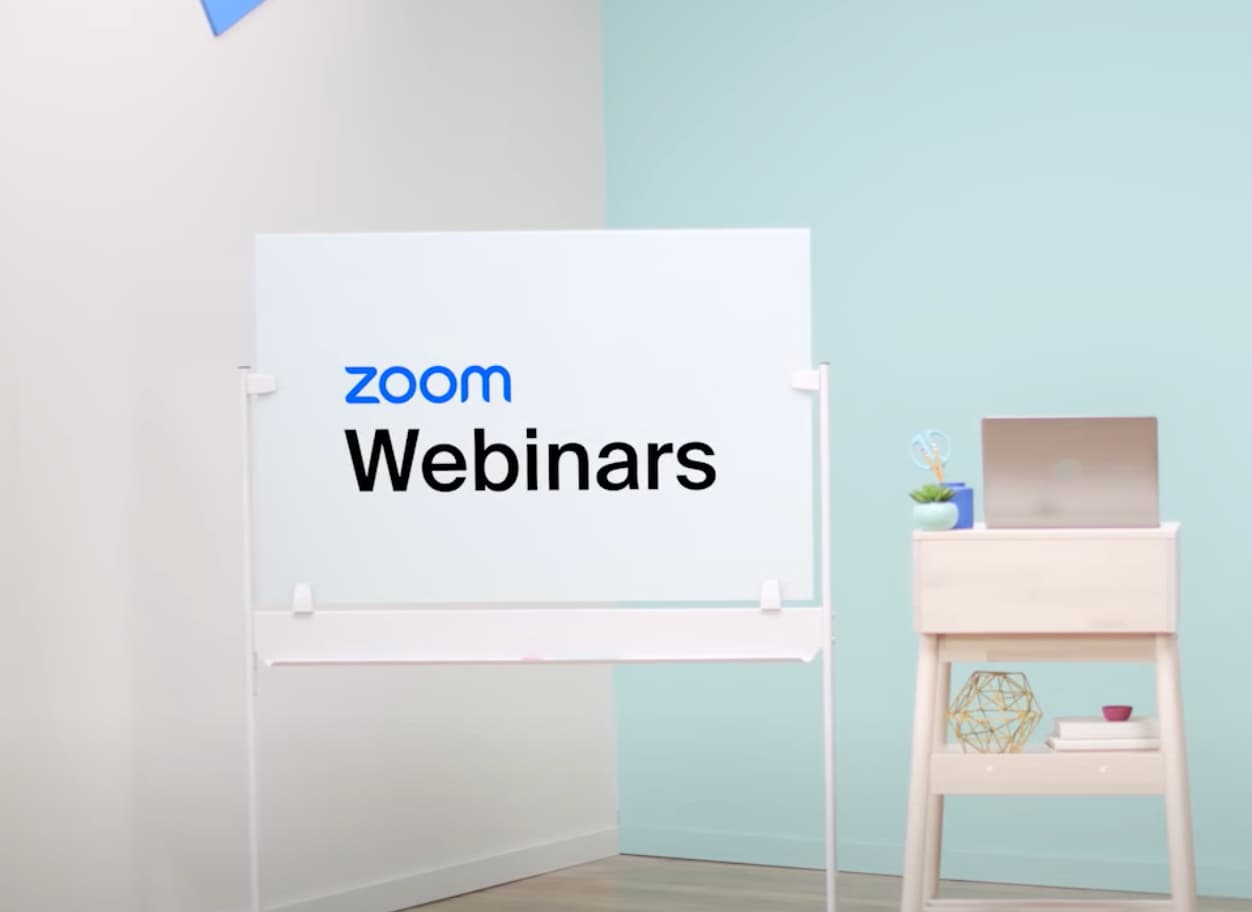
Chưa có đánh giá nào.